オンプレミスから Azure へのディザスター リカバリーを準備する
この記事では、Azure Site Recovery サービスを使用してオンプレミスの VMware VM、Hyper-V VM、または Windows/Linux 物理サーバーの Azure へのディザスター リカバリーを設定できるように、Azure のリソースとコンポーネントを準備する方法について説明します。
この記事は、オンプレミスの VM のディザスター リカバリーを設定する方法について説明するシリーズの 1 番目のチュートリアルです。
このチュートリアルでは、以下の内容を学習します。
- Azure アカウントにレプリケーションのアクセス許可があることを確認します。
- Recovery Services コンテナーを作成する。 コンテナーには、VM および他のレプリケーション コンポーネントのメタデータと構成情報が保持されます。
- Azure 仮想ネットワーク (VNet) を設定します。 フェールオーバー後に作成された Azure VM は、このネットワークに参加します。
Note
チュートリアルでは、シナリオの最も簡単なデプロイ パスを示します。 可能であれば既定のオプションを使い、すべての可能な設定とパスを示してはいません。 詳細な手順については、Site Recovery の目次の "ハウツー" セクションにある記事を参照してください。
Azure へのサインイン
Azure サブスクリプションをお持ちでない場合は、開始する前に 無料アカウント を作成してください。 次に、Azure Portal にサインインします。
前提条件
開始する前に、以下を行います。
アカウントのアクセス許可を確認する
無料の Azure アカウントを作成したばかりであれば、自分のサブスクリプションの管理者になっていて、必要なアクセス許可を持っています。 サブスクリプションの管理者でなければ、管理者に協力を求め、必要なアクセス許可を割り当てます。 新しい仮想マシンのレプリケーションを有効にするには、次を実行するためのアクセス許可が必要です。
- 選択したリソース グループ内に VM を作成する。
- 選択した仮想ネットワーク内に VM を作成する。
- Azure Storage アカウントに書き込む。
- Azure マネージド ディスクに書き込む。
これらのタスクを遂行するには、お使いのアカウントに、"仮想マシン共同作成者" 組み込みロールが割り当てられている必要があります。 また、Site Recovery 操作をコンテナーで管理するには、お使いのアカウントに、"Site Recovery 共同作成者" 組み込みロールが割り当てられている必要があります。
Recovery Services コンテナーを作成する
Azure Portal で、 [リソースの作成] を選択します。
Azure Marketplace で Recovery Services を検索します。
検索結果から [Backup and Site Recovery](バックアップおよびサイトの回復) を選択し、[Backup and Site Recovery](バックアップおよびサイトの回復) ページで [作成] をクリックします。
[Recovery Services コンテナーの作成] ページの [基本]>[プロジェクトの詳細] セクションで、次のようにします。
- [サブスクリプション] で。 ここでは Contoso サブスクリプションを使用します。
- [リソース グループ] で、既存のリソース グループを選択するか、新しいリソース グループを作成します。 たとえば、contosoRG のようなものです。
[Recovery Services コンテナーの作成] ページの [基本]>[インスタンスの詳細] セクションで、次のようにします。
- [コンテナー名] に、コンテナーを識別する表示名を入力します。 たとえば、ContosoVMVault のようなものです。
- [リージョン] で、コンテナーを配置するリージョンを選びます。 たとえば、[(ヨーロッパ) 西ヨーロッパ] などです。
- [確認と作成]>[作成] を選んで、回復コンテナーを作成します。
![[Recovery Services コンテナーの作成] ページのスクリーンショット。](media/tutorial-prepare-azure/new-vault-settings.png)
新しいコンテナーは、 [ダッシュボード]>[すべてのリソース] と、メインの [Recovery Services コンテナー] ページの一覧に表示されます。
Azure ネットワークをセットアップ
オンプレミスのマシンは Azure マネージド ディスクにレプリケートされます。 フェールオーバーが発生すると、Azure VM がこれらのマネージド ディスクから作成され、この手順で指定した Azure ネットワークに参加します。
Azure Portal で、 [リソースの作成] を選択します。
[カテゴリ] で、[ネットワーク]>[仮想ネットワーク] を選びます。
[仮想ネットワークの作成] ページの [基本] タブで、次のようにします。
- [サブスクリプション] で、ネットワークを作成するサブスクリプションを選択します。
- [リソース グループ] で、ネットワークを作成するリソース グループを選びます。 このチュートリアルでは、既存のリソース グループ contosoRG を使用します。
- [仮想ネットワーク名] に、ネットワークの名前を入力します。 Azure リソース グループ内で一意となる名前を使用してください。 たとえば、ContosoASRnet のようなものです。
- [リージョン] で、[(ヨーロッパ) 西ヨーロッパ] を選びます。 ネットワークは、Recovery Services コンテナーと同じリージョンにある必要があります。
![[仮想ネットワークの作成] のオプションのスクリーンショット。](media/tutorial-prepare-azure/create-network.png)
[仮想ネットワークの作成]>[IP アドレス] タブで、次のようにします。
このネットワークにはサブネットがないため、最初に既存のアドレス範囲を削除します。 これを行うには、省略記号 [...] を選び、使用可能な IP アドレス範囲で [アドレス空間の削除] を選びます。
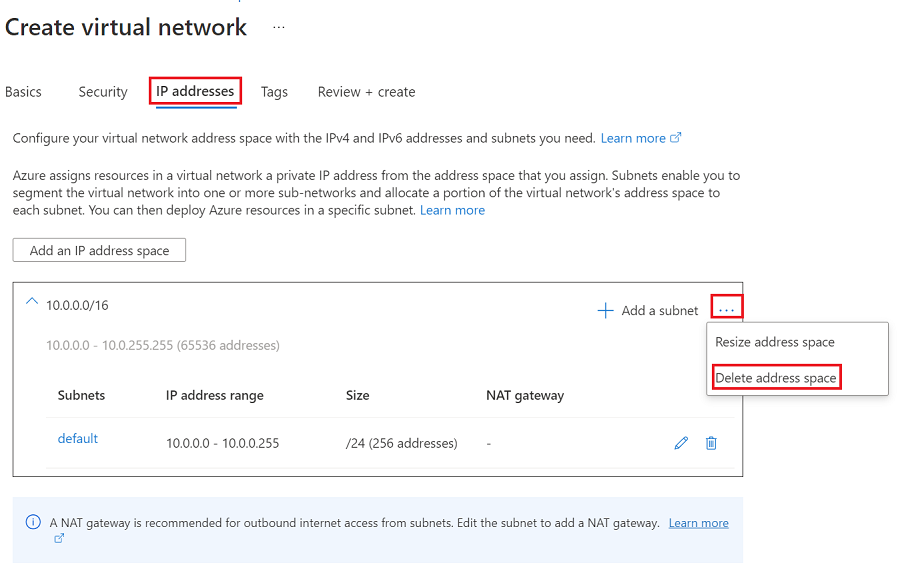
既存のアドレス範囲を削除した後、[IP アドレス空間の追加] を選びます。
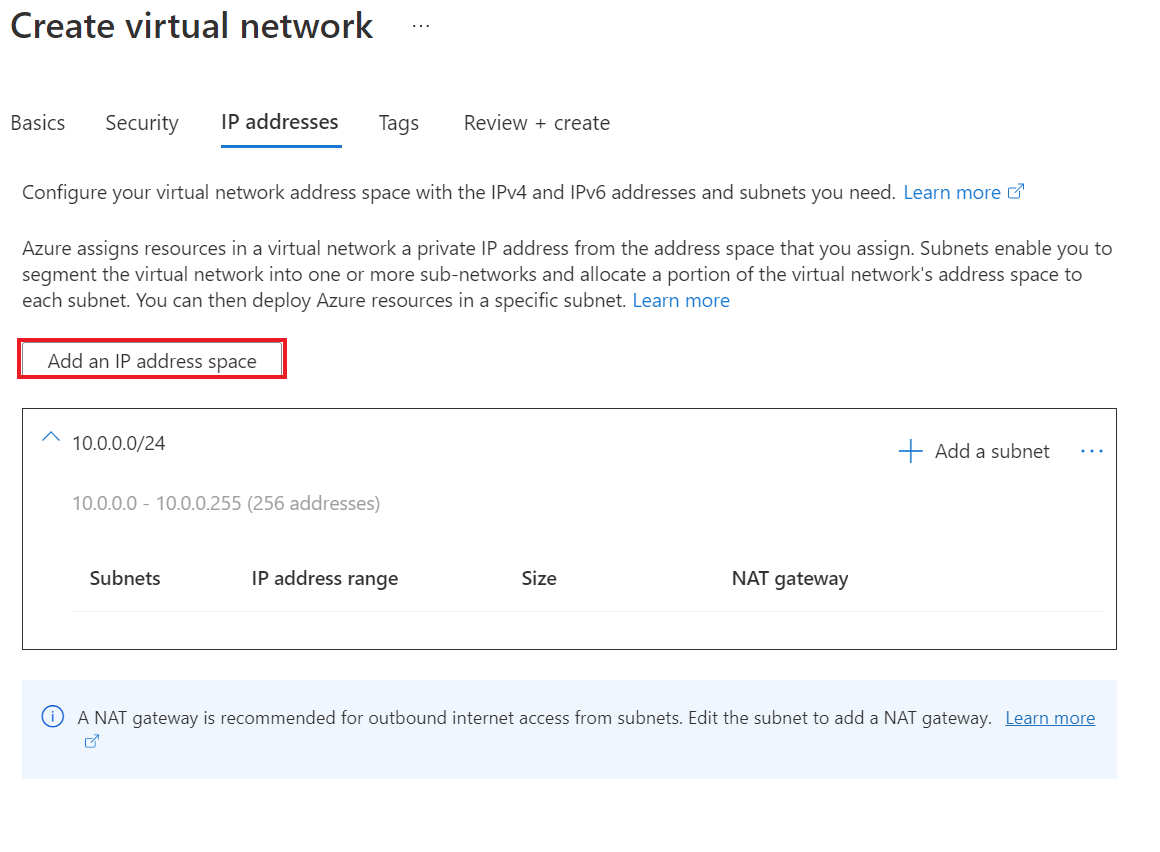
[開始アドレス] に「10.0.0.0」と入力します
[Address space size] (アドレス空間のサイズ) で、[/24 (256 addresses)] (/24 (256 アドレス)) を選びます。
[追加] を選択します。
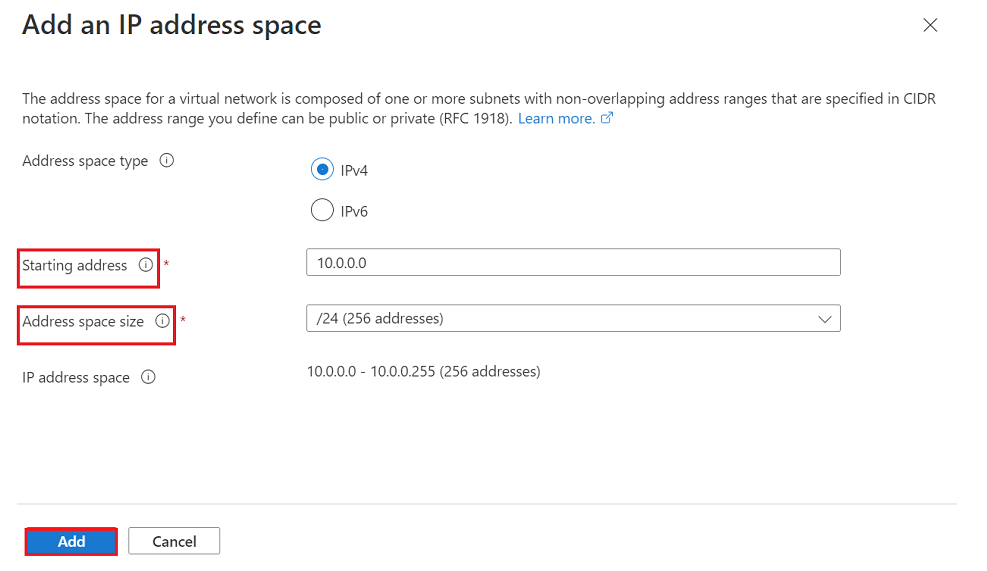
[確認と作成]>[作成] を選んで、新しい仮想ネットワークを作成します。
仮想ネットワークの作成には数秒かかります。 作成が完了すると、Azure portal ダッシュボードに表示されます。
次のステップ
- VMware のディザスター リカバリーの場合は、オンプレミスの VMware インフラストラクチャを準備します。
- Hyper-V のディザスター リカバリーの場合は、オンプレミスの Hyper-V サーバーを準備します。
- 物理サーバーのディザスター リカバリーの場合は、構成サーバーとソース環境を設定します
- Azure ネットワークについての学習。
- マネージド ディスクについての学習。